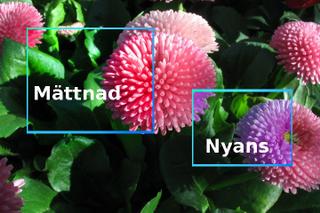Jag tänkte använda
Mattias sidor som litet hjälp. Jag tänkte skriva litet om exponering och ljus. Ibland blir bilden för mörk och då går det faktiskt att rädda bilden även om den kanske inte blir perfekt så kan resultatet bli riktigt bra.
Läs litet
om exponering och ljus hos Mattias.
Jag tänkte skriva litet om hur man använder Ljussättning/kontrast och Kurvor i GIMP. Du hittar verktygen under Menyn Lager/Färger. Bilden här nedan har blivit underexponerad dvs den har utsatts för litet ljus under kort tid och blir då mörk.
Enklast att helt enkelt förändra Ljussättningen och kontrasten och få fram ett bra resultat. När du har ett område du vill göra ljusare och mer kontrast är det bara att ta upp menyn och du får ett verktyg med två spakar som du kan dra i. Experimentera med dessa. Sedan kan det vara mörkt på flera områden i en bild och då använder vi verktyget Kurvor.

Jag markerar ett område så att ni kan se skillnaden. Ni ser då en graf som ser ut en puckel. Puckeln talar om att i det här området på bilden så finns det inte tillräckligt med ljus.
Vad jag gör då är att jag med musen markerar en punkt som jag drar upp kurvan ungefär så att kurvan så att jag tillför ljus i området. Man kan också sätta dit flera punkter som man kan dra i och få kurvor som kan kompensera i flera områden på bilden. Det här är det bra om man testar sig fram för att få fram den effekt som man önskar.
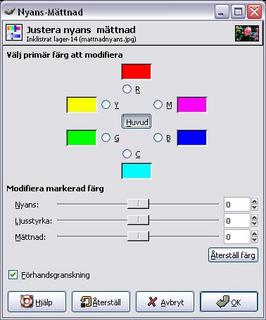 Jag tar hjälp av Mattias igen när det gäller begreppen Mättnad och Nyans. Begreppen är de första två som kommer på just den här sidan. I GIMP finner du funktionen under Lager/Färger och det heter Nyans-Mättnad. Du kan använda det för att få litet mer stuns i färgerna.
Jag tar hjälp av Mattias igen när det gäller begreppen Mättnad och Nyans. Begreppen är de första två som kommer på just den här sidan. I GIMP finner du funktionen under Lager/Färger och det heter Nyans-Mättnad. Du kan använda det för att få litet mer stuns i färgerna.